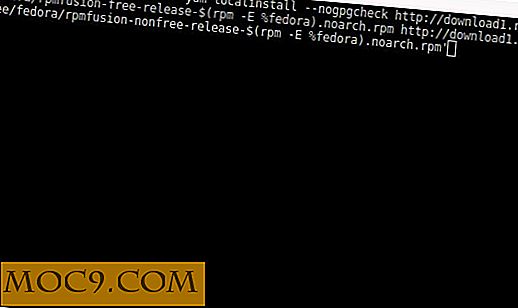Sådan tilføjes nyt sprogtastatur i Windows
Når du installerer en ny version af Windows 8 (eller 10), kan du som standard vælge det ønskede sprog som engelsk amerikansk eller britisk. Men vidste du, at du også kan tilføje et nyt sprog på tastaturet, så du kan skifte når som helst, hvis du arbejder på et projekt eller skriver en artikel på kinesisk? Det er en no-brainer, når du aktiverer denne funktion. Det er nemt, og knappen er synlig på proceslinjen.
På en anden note, hvis du bruger Microsoft Office 2013, er der en anden måde at maksimere denne funktion, når vi aktiverer den. Så lad os starte.
Bemærk : Mens instruktionerne her er til Windows 8, fungerer det også til Windows 10.
Tilføj et nyt sprog tastatur via Windows 8 skærm
Der er to måder at få adgang til og redigere sprogindstillingerne. Dette er den første mulighed.
1. Træk musen til øverste højre hjørne af skærmen for at se Charms, og klik derefter på "Søg".
![]()
2. Skriv ordet "sprog", indtil du ser "Rediger sprog og tastaturvalg" i resultaterne.

3. Når du ser denne skærm afbildet nedenfor, skal du klikke på kryds hårknappen for at tilføje et nyt sprog. I denne øvelse tilføjer vi et traditionelt kinesisk tastatur. Ved at klikke, en anden mulighed dukker op, indsnævrer mulighederne til traditionel kinesisk i Hong Kong, Macau (SAR) eller Taiwan.

4. Når du har valgt dit ønskede sprog, skal du klikke på det og vælge "Set as Primary".

På forsiden kan du også få adgang til disse indstillinger i Win-32-miljøet. Sådan er det.
1. Start Kontrolpanel, og klik på "Tilføj et sprog" under Klokken, Sprog og Region.

2. Vælg et nyt sprog, og klik på OK. Det bliver automatisk tilføjet til listen.

Bemærk: For at nyde alle funktionerne i sproget i systemet skal du klikke på "Indstillinger" og derefter klikke på "Download og installer sprogpakke."

Det kan tage et stykke tid, da du vil downloade en ret stor opdatering omkring 100 MB eller mere.
Du finder specifikke valg, når du klikker på "Tilføj indtastningsmetode", som f.eks. En liste over skriftlig / typestilstand, især for komplekse sprog som kinesisk, hvor du f.eks. Kan indtaste Pinyin på hebraisk. Indgangsmetoden kan enten være et tastaturlayout eller Standard. På græsk er der tastaturlayout og polymonisk input og så videre. I et nøddeskal kommer hvert sprog, du tilføjer, med input metoder, du kan vælge imellem.
Derefter vil du se de tilgængelige sprog på din proceslinje - for at skifte, tryk på "Window key + space bar."
Dit nye tastatur i aktion

Fremadrettet er dit nye tastatur helt sæt (i dette trin bruger vi kinesisk forenklet som en prøve). Lad os se det i aktion på det nyeste Microsoft Office Word (2013). Husk på, at trinene kan variere især for gamle versioner af MS Office. Interessant nok kommer 2013-versionen med en sømløs skift af tastaturet, når du arbejder på et dokument.

Statuslinjen, hvor du finder antallet af ord og tegn, er i forbindelse med sprogindstillingen. Når du klikker på dette, vises en dialogboks, der viser listen over sprog.

Mens MS Office tillader dig at skifte, gælder dette kun i dokumentet. Hvis du skifter sprog i proceslinjen, følger hele systemet, uanset om du skriver i et dokument, en browser eller en webside.

Hvad synes du om denne Windows 8-funktion? Del dine tanker i kommentarerne nedenfor.
Billedkredit: Devanagari_INSCRIPT_Keyboard